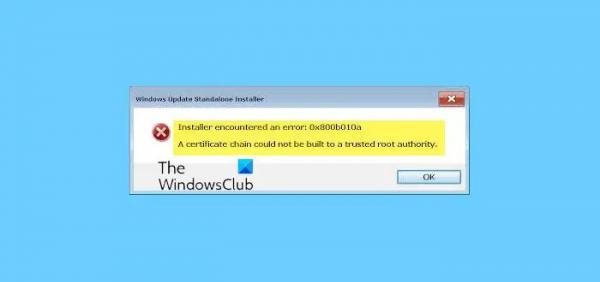В этом посте показано, как исправить ошибку установки Центра обновления Windows 0x800b010a. Этот код ошибки часто появляется во время процесса обновления Windows, препятствуя установке обновлений и исправлений. Полное сообщение об ошибке гласит:
Автономный установщик Центра обновления Windows
Установщик обнаружил ошибку 0x800b010a.
Не удалось построить цепочку сертификатов для доверенного корневого центра.
К счастью, вы можете выполнить несколько простых советов, чтобы исправить ошибку.
Исправить ошибку установки 0x800b010a в Центре обновления Windows.
Следуйте этим советам, чтобы исправить ошибку установки 0x800b010a в Центре обновления Windows:
Программы для Windows, мобильные приложения, игры — ВСЁ БЕСПЛАТНО, в нашем закрытом телеграмм канале — Подписывайтесь:)
- Запустите средство устранения неполадок Центра обновления Windows
- Перезапустите службу обновления Windows.
- Проверьте настройки даты и времени
- Сброс компонентов Центра обновления Windows
- Проверьте наличие обновлений корневых сертификатов
- Установите Центр обновления Windows в режиме чистой загрузки
- Установите обновление вручную с помощью каталога Центра обновления Microsoft.
- Используйте Media Creation Tool для установки обновления.
Теперь давайте посмотрим на это подробно.
1) Запустите средство устранения неполадок Центра обновления Windows.
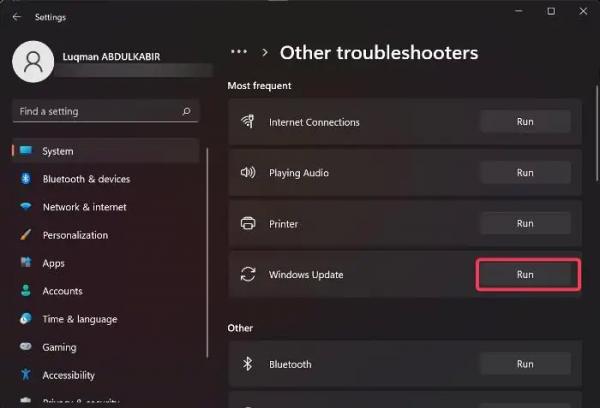
Начните с запуска встроенной утилиты Microsoft, то есть средства устранения неполадок Центра обновления Windows. Это может помочь автоматически сканировать и исправлять ошибки обновления. Вот как:
- Откройте «Настройки», нажав комбинацию клавиш Windows + I.
- Перейдите в «Система» > «Устранение неполадок» > «Другие средства устранения неполадок».
- Здесь нажмите «Выполнить» рядом с Центром обновления Windows.
В сборках Windows 11 22H2 и более поздних версиях средство устранения неполадок Центра обновления Windows интегрировано в приложение «Получить помощь». Чтобы получить к нему доступ, нажмите кнопку «Выполнить», чтобы запустить средство устранения неполадок Центра обновления Windows в приложении «Получить помощь». Если он не запускается автоматически и вы видите сообщение «Средства устранения неполадок были перемещены, а использование этого инструмента будет прекращено», вы можете запустить его вручную через приложение «Получить помощь».
2) Перезапустите службу обновления Windows.
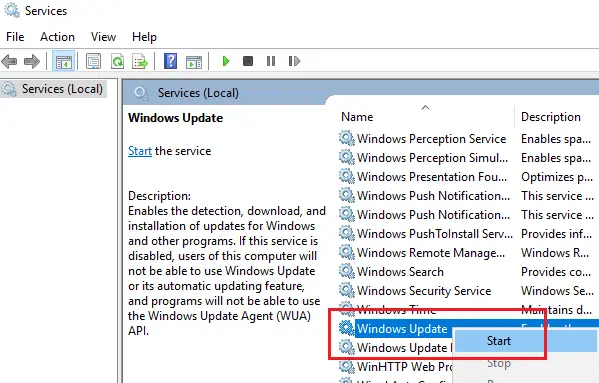
Служба обновления Windows поддерживает актуальность операционной системы и других приложений. Перезапуск очистит связанные файлы и данные кэша и поможет устранить ошибку Центра обновления Windows 0x800b010a. Вот как вы можете это сделать:
- Нажмите кнопку «Пуск», введите «Службы» и нажмите Enter.
- Прокрутите вниз и найдите Службу обновления Windows.
- Щелкните правой кнопкой мыши службу и выберите «Перезапустить».
3) Проверьте настройки даты и времени.
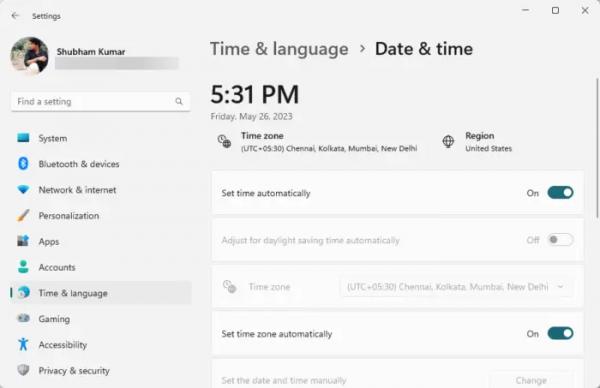
Затем убедитесь, что настройки даты и времени вашего устройства Windows настроены правильно. Если эти параметры настроены неправильно, это может вызвать ошибку Центра обновления Windows 0x800b010a. Вот как настроить параметры даты и времени:
- Нажмите Windows + I, чтобы открыть «Настройки».
- Перейдите в «Время и язык» > «Дата и время».
- Здесь включите параметры Установить время автоматически и Установить часовой пояс автоматически.
4) Сброс компонентов Центра обновления Windows
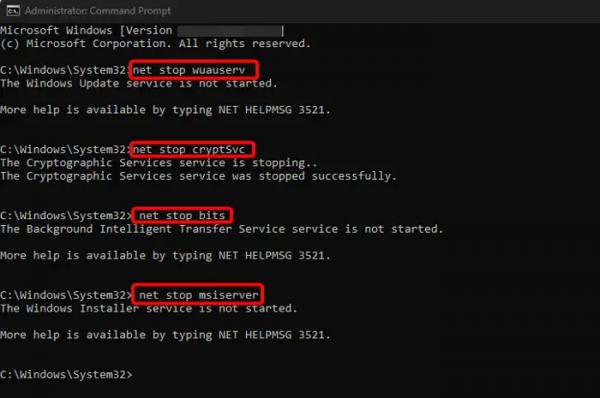
Поврежденные компоненты Центра обновления Windows могут привести к сбою обновлений Windows. В таком случае сброс компонентов Центра обновления Windows может решить проблемы Центра обновления Windows. Вот как:
- Откройте командную строку от имени администратора.
- Введите следующие команды одну за другой и нажмите Enter.net stop bit net stop wuauserv net stop appidsvc net stop cryptsvc ren %systemroot%SoftwareDistribution SoftwareDistribution.old ren %systemroot%system32catroot2 catroot2.old net start bits net start wuauserv net запустить appidsvc, запустить net cryptsvc
- После завершения перезагрузите устройство и посмотрите, устанавливаются ли обновления.
5) Проверьте наличие обновлений корневых сертификатов.
Если срок действия сертификатов корневой сертификации, используемых для подписи обновлений, истек или они отсутствуют, может возникнуть ошибка установки 0x800b010a в Центре обновления Windows. Обновление доверенных корневых центров сертификации может помочь исправить ошибку. Вот как вы можете проверять доверенные корневые сертификаты и управлять ими в Windows 11/10.
6) Установите Центр обновления Windows в режиме чистой загрузки.

Установленные сторонние приложения и программы могут вызывать ошибки обновления на устройствах Windows. Установка обновлений в состоянии чистой загрузки может помочь исправить ошибку, поскольку будут работать только необходимые драйверы и программы. Поэтому запускайте обновления Windows в состоянии чистой загрузки. Это должно устранить большинство причин и исправить ошибку Центра обновления Windows 0x800b010a.
7) Установите обновление вручную, используя каталог Центра обновления Microsoft.
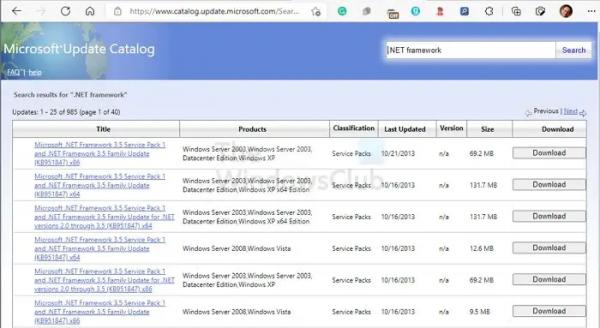
Если ошибка не устранена, установите обновления вручную с помощью каталога Центра обновления Microsoft. Вот как:
- Откройте веб-сайт каталога обновлений Microsoft в браузере.
- Введите номер КБ обновления для загрузки.
- Нажмите кнопку «Загрузить» рядом с обновлением. Откроется новая страница со ссылкой для скачивания.
- Нажмите ссылку, чтобы загрузить файл, а затем дважды щелкните его, чтобы начать установку.
8) Используйте Media Creation Tool для установки обновления.
Инструмент создания носителя для обновления Windows и создания установочного носителя. Этот установочный носитель можно использовать для установки Windows на другой компьютер. Если вы не можете установить Центр обновления Windows из настроек Windows 11/10, попробуйте Media Creation Tool. Этот инструмент загрузит и установит последнюю версию Центра обновления Windows для вашей системы.
Читайте: Установщик Windows не работает должным образом.
Мы надеемся, что эти предложения помогут вам.
Как исправить ошибку 800b0100 в Центре обновления Windows?
Чтобы исправить код ошибки 800b0100 в Центре обновления Windows, отключите стороннее антивирусное программное обеспечение и проверьте настройки даты и времени. Однако, если это не поможет, сбросьте компоненты обновления и попробуйте установить обновления вручную.
Что означает, что Windows не удалось установить следующее обновление с ошибкой 0x800b0100?
Код ошибки 0x800b0100 указывает на отсутствие или повреждение файла, необходимого для Центра обновления Windows. Обычно это происходит, когда Windows не может проверить подлинность и целостность пакета обновления.